Permite al usuario de la Tienda dentro de la sección Ver carrito, en el icono ![]() consultar su historial de carritos realizados, o bien al momento de añadir productos al carrito de compras.
consultar su historial de carritos realizados, o bien al momento de añadir productos al carrito de compras.
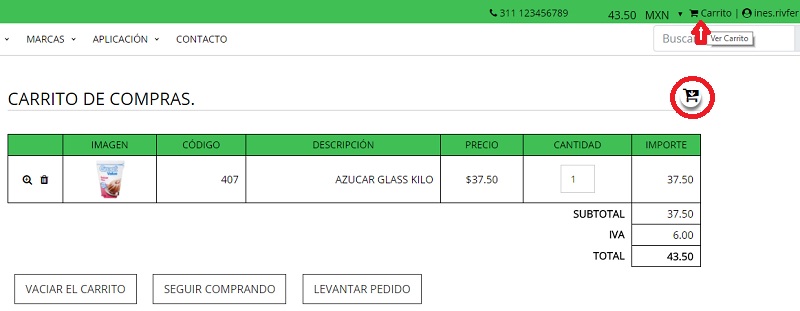
Al dar clic en el icono se mostrará una ventana con las columnas descripción, total y el estatus de su carrito. En descripción puede agregar una nota del contenido del carrito.
Si el carrito se muestra en color, significa que el carrito esta en uso y la pelotita muestra que está pendiente de enviar. Si muestra una palomita en color, significa que su pedido fue enviado previamente, si desea volver a cargar esos productos con esa misma cantidad de clic en ![]() o si desea eliminar el carrito del historial de clic en
o si desea eliminar el carrito del historial de clic en ![]() .
.
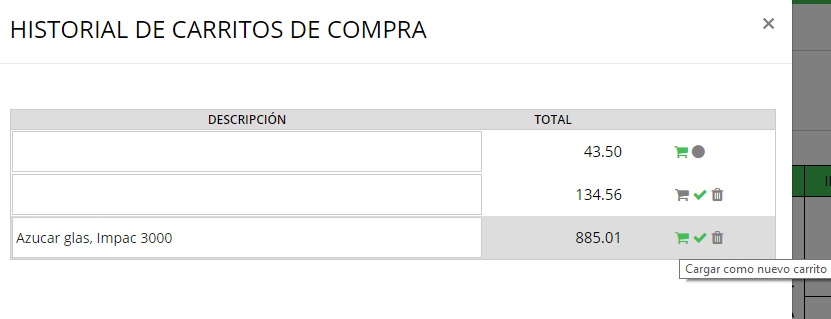
Nota: Si por alguna razón el usuario cierra sesión sin levantar o vaciar el carrito, el carrito se volverá a cargar automáticamente en el próximo inicio de sesión con los productos previamente seleccionados. Una vez pasado un plazo de 24 horas los carritos sin levantar y vaciar serán borrados automáticamente.
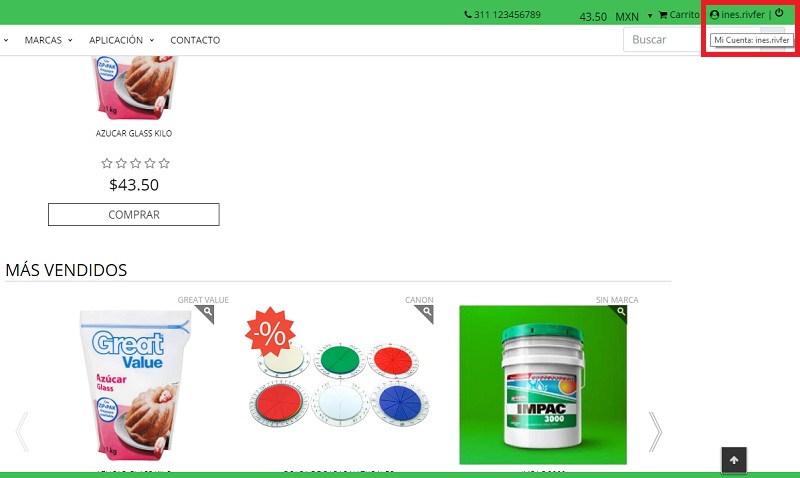
Para actualizar los datos de entrega el usuario debe entrar a Mi cuenta, en la pestaña Datos de entrega edite la dirección y de clic en actualizar.
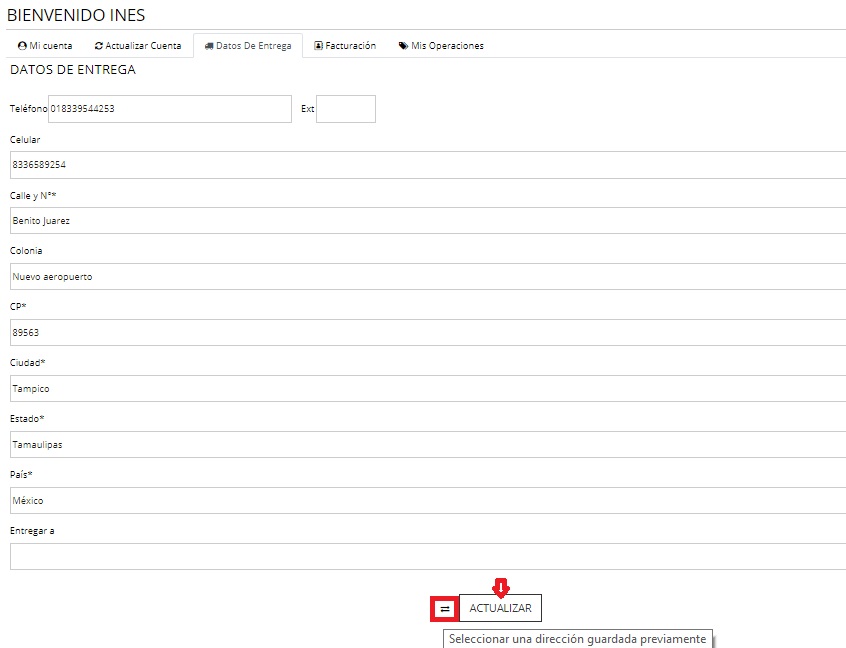
Para seleccionar una dirección de entrega por default para operaciones futuras, de clic en ![]() y le mostrará un historial con las diferentes direcciones editadas.
y le mostrará un historial con las diferentes direcciones editadas.
De clic en ![]() para agregar una Nueva dirección.
para agregar una Nueva dirección.
De clic en ![]() para editar la dirección del historial.
para editar la dirección del historial.
De clic en ![]() para eliminar la dirección.
para eliminar la dirección.
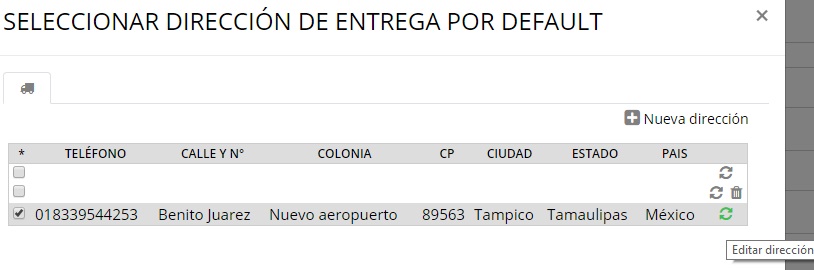
Nota: Podrá eliminar una dirección siempre y cuando esta no esté relacionada con operaciones remisionadas o facturadas.
Para acceder a mis operaciones el usuario debe entrar a mi cuenta, ubicada en la parte superior derecha de la Tienda Virtual, en esta sección podrá actualizar su información y en la pestaña Mis Operaciones, el usuario tendrá a su disposición la lista de operaciones que ha realizado en la Tienda.
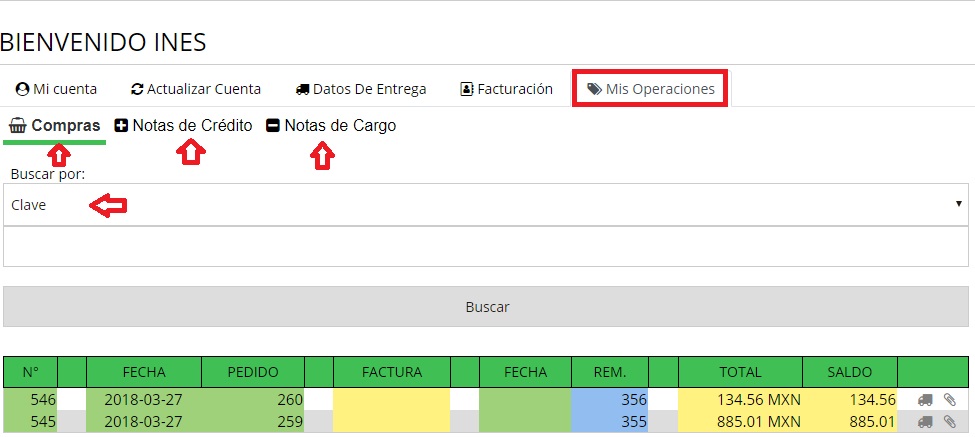
Compras: Permite filtrar la lista de Compras realizadas por el usuario filtrando por clave, pedido, factura, remisión, contacto, correos o fecha de operación, en el que podrá editar los datos de entrega de los productos siempre y cuando estas aun no estén liquidadas, y podrá adjuntar archivos a sus operaciones de compra. Dichos archivos podrán ser visualizados por los administradores de Ventas en la sección Adjuntos en el módulo Ventas.

Notas de crédito: Muestra la lista de Notas de Crédito filtrando por clave, Nota de Crédito, factura, contacto y fecha de operación; desglosando del movimiento realizado el N° de operación, la Fecha, La Nota de Crédito, la Fecha de la Factura, la Factura, el Total y el Saldo. Permitiendo descargar el archivo XML dando clic en ![]() .
.
Notas de cargo: Muestra la Lista de Notas de Cargo del usuario filtrando por clave, Nota de Cargo, factura, contacto y fecha de operación; desglosando del movimiento el N° de operación, la Fecha, la Nota de Crédito, la Fecha de la Factura, la Factura, el total y el Saldo, permitiendo descargar el archivo XML dando clic en ![]() .
.